Microsoft Entra ID의 사용자 또는 그룹에 대한 라이선스 할당 변경
이 문서에서는 Microsoft Entra의 일부인 Microsoft Entra ID에서 서비스 라이선스 계획 간에 사용자 및 그룹을 이동하는 방법을 설명합니다. Microsoft Entra ID 방식의 목표는 라이선스 변경 중 서비스 또는 데이터 손실을 방지하는 것입니다. 사용자가 서비스 간에 원활하게 전환해야 합니다. 이 문서의 라이선스 계획 할당 단계에서는 Office 365 E1의 사용자 또는 그룹을 Office 365 E3으로 변경하는 방법에 대해 설명합니다. 관련 단계는 모든 라이선스 계획에 적용됩니다. 사용자 또는 그룹에 대한 라이선스 할당을 업데이트하는 경우 라이선스를 변경하는 동안 사용자가 서비스에 액세스하지 못하게 하거나 계획 간 라이선스 충돌을 확인하기 위해 라이선스 할당 제거 및 새 할당이 동시에 수행됩니다.
시작하기 전에
라이선스 할당을 업데이트하기 전에 업데이트할 모든 사용자 또는 그룹에 대한 특정 가정이 참인지 확인하는 것이 중요합니다. 그룹 내 일부 사용자에 대해 가정이 참이 아니면 얼마 동안 마이그레이션이 실패할 수 있습니다. 결과적으로, 일부 사용자가 서비스 또는 데이터에 액세스하지 못할 수 있습니다. 다음 사항을 확인합니다.
사용자는 그룹에 할당되어 사용자가 상속하지만 직접 할당된 것은 아닌 현재 라이선스 계획(이 경우 Office 365 E1)을 가지고 있습니다.
할당하는 라이선스 계획에 사용할 수 있는 라이선스가 충분합니다. 라이선스가 부족한 경우에는 일부 사용자에게 새 라이선스 계획이 할당되지 않을 수 있습니다. 사용 가능한 라이선스 수를 확인할 수 있습니다.
사용자에게 원하는 라이선스와 충돌할 수 있거나 현재 라이선스를 제거하지 못하게 하는 다른 할당된 서비스 라이선스가 없습니다. 예를 들어, 다른 서비스에 대한 종속성이 있는 Workplace Analytics 또는 Project Online과 같은 서비스의 라이선스가 있습니다.
온-프레미스에서 그룹을 관리하고 Microsoft Entra Connect를 통해 Microsoft Entra ID로 동기화할 경우 온-프레미스 시스템을 사용하여 사용자를 추가하거나 제거합니다. 변경 내용을 Microsoft Entra ID와 동기화하여 그룹 라이선스에서 선택하는 데 다소 시간이 걸릴 수 있습니다.
Microsoft Entra 동적 그룹 구성원 자격을 사용하는 경우 해당 특성을 변경하여 사용자를 추가하거나 제거하지만 라이선스 할당에 대한 업데이트 프로세스는 동일하게 유지됩니다.
사용자 라이선스 할당 변경
팁
이 문서의 단계는 시작하는 포털에 따라 약간 다를 수 있습니다.
라이선스 할당 업데이트 페이지에서 일부 확인란을 사용할 수 없는 경우 그룹 라이선스에서 상속되므로 변경할 수 없는 서비스를 나타냅니다.
최소한 라이선스 관리자로 Microsoft Entra 관리 센터에 로그인합니다.
Microsoft Entra ID를 선택합니다.
모든 사용자>사용자를 선택한 다음 사용자에 대한 프로필 페이지를 엽니다.
라이선스를 선택합니다.
할당을 선택하여 사용자 또는 그룹에 대한 라이선스 할당을 편집합니다. 할당 페이지에서 라이선스 할당 충돌을 해결할 수 있습니다.
Office 365 E3에 대한 확인란을 선택하고 최소한 사용자에게 할당된 모든 E1 서비스가 선택되어 있는지 확인합니다.
Office 365 E1에 대한 확인란 선택을 취소합니다.

저장을 선택합니다.
Microsoft Entra ID는 새 라이선스를 적용하고 이전 라이선스를 동시에 제거하여 서비스 연속성을 제공합니다.
그룹 라이선스 할당 변경
최소한 라이선스 관리자로 Microsoft Entra 관리 센터에 로그인합니다.
Microsoft Entra ID를 선택합니다.
모든 그룹>그룹을 선택한 다음 그룹에 대한 개요 페이지를 엽니다.
라이선스를 선택합니다.
할당 명령을 선택하여 사용자 또는 그룹에 대한 라이선스 할당을 편집합니다.
Office 365 E3에 대한 확인란을 선택합니다. 서비스의 연속성을 유지하려면 사용자에게 이미 할당된 모든 E1 서비스를 선택해야 합니다.
Office 365 E1에 대한 확인란 선택을 취소합니다.
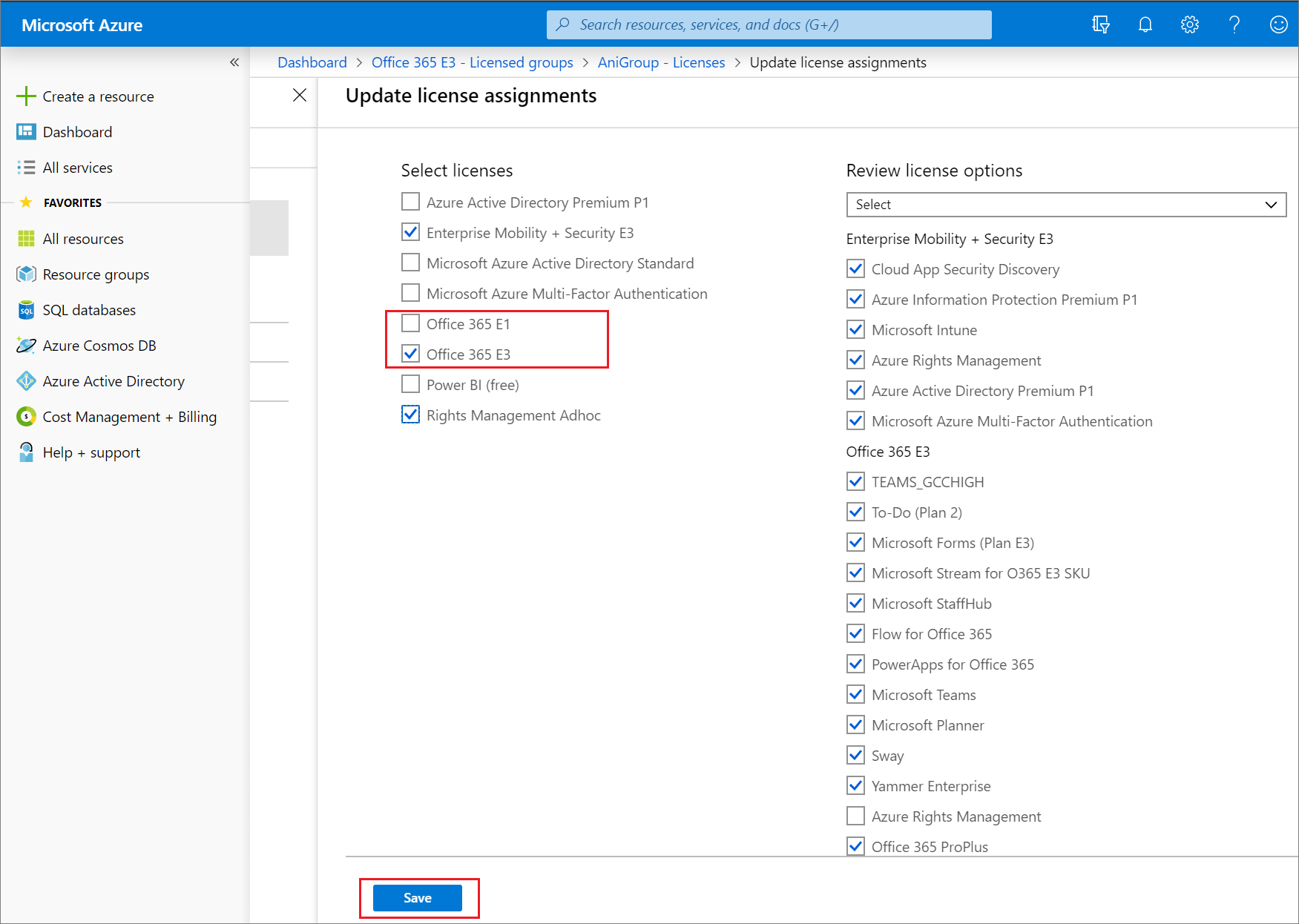
저장을 선택합니다.
서비스 연속성을 제공하기 위해 Microsoft Entra ID는 새 라이선스를 적용하고 그룹의 모든 사용자에 대해 이전 라이선스를 동시에 제거합니다.
다음 단계
다음 문서에서 그룹을 통한 라이선스 관리에 대한 기타 시나리오를 알아보세요.